A VLC egy sokoldalú és népszerű médialejátszó, amely sokféle videó- és hangformátumot játszik le. Meg tudja nyitni az MRL-fájlokat is, és lehetővé teszi a YouTube-videók streamelését. Néhány felhasználó azonban problémákról számolt be A VLC nem játszik le YouTube videókat. Ez frusztráló lehet, különösen akkor, ha megszokta, hogy VLC-re támaszkodjon a YouTube megtekintésénél.
A jó hír az, hogy számos javítással megpróbálhatja megoldani a VLC nem játszik le YouTube-problémát. Ez a bejegyzés hét hatékony módszert fog megvizsgálni annak érdekében, hogy a VLC ismét zökkenőmentesen játssza le a YouTube-videókat.
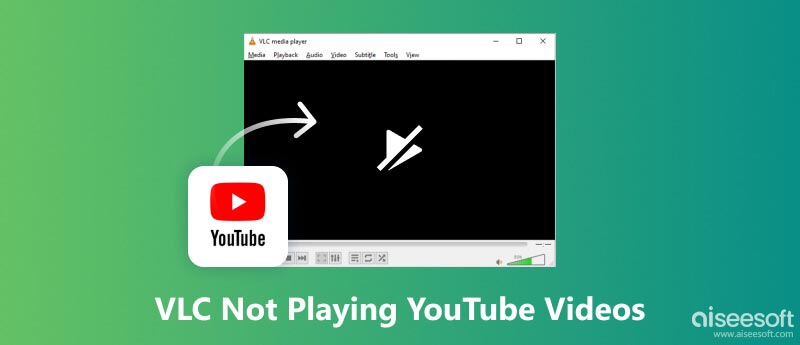
Számos oka lehet annak, hogy a VLC nem tudja lejátszani a YouTube-videókat. A leggyakoribb okok közé tartozik az elavult VLC-verzió, a hiányzó kodekek, a hardveresen gyorsított dekódolás, a gyorsítótár, a sérült YouTube.lua fájl és még sok más. Ha problémái vannak a YouTube-videók VLC-ben való streamelésével, próbálkozzon az alábbi hét leggyakoribb javítással.
Az első dolog, amit meg kell próbálnia, a VLC frissítése a legújabb verzióra. A VLC újabb verziói nagyobb valószínűséggel támogatják a legújabb YouTube-videóformátumokat és kodekeket. A VLC frissítéséhez nyissa meg a VLC-t, lépjen a következőre: Segítség or VLC Media Playeregy menüt, és válasszon Frissítések ellenőrzése.
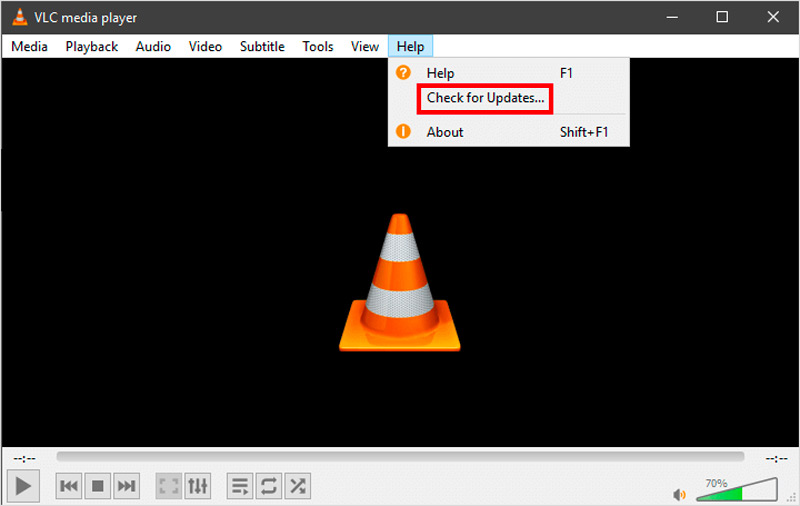
A hardveres gyorsítású dekódolás letiltásához nyissa meg a VLC Media Player alkalmazást, és kattintson a gombra Eszközök, és menjen preferenciák. A Beállítások ablakban kattintson a Input / kodekek fülön keresse meg a Hardvergyorsított dekódolás opciót, és válasszuk ki Kikapcsolja.
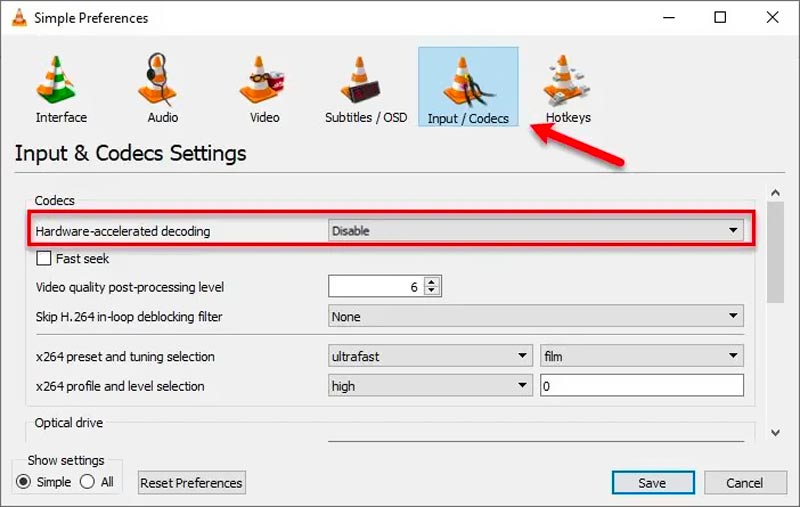
A VLC a YouTube.lua fájlt használja a YouTube-hoz való csatlakozáshoz. Ha ez a fájl sérült vagy elavult, az problémákat okozhat a YouTube-videók lejátszásában a VLC-vel. Ennek kijavításához lecserélheti a YouTube.lua fájlt a VLC webhelyéről származó friss példányra.
A VLC kis mennyiségű tartalmat gyorsítótáraz a számítógépen, hogy egyenletesebb legyen a lejátszás. A gyorsítótár méretének növeléséhez kattintson a gombra Eszközök VLC-ben, és válassza ki preferenciák. Lépjen a Speciális beállítások ablakba, kattintson a gombra Input / kodekek, és növelje az értékeket Fájlok gyorsítótárazása (ms) és Hálózati gyorsítótár (Kisasszony).
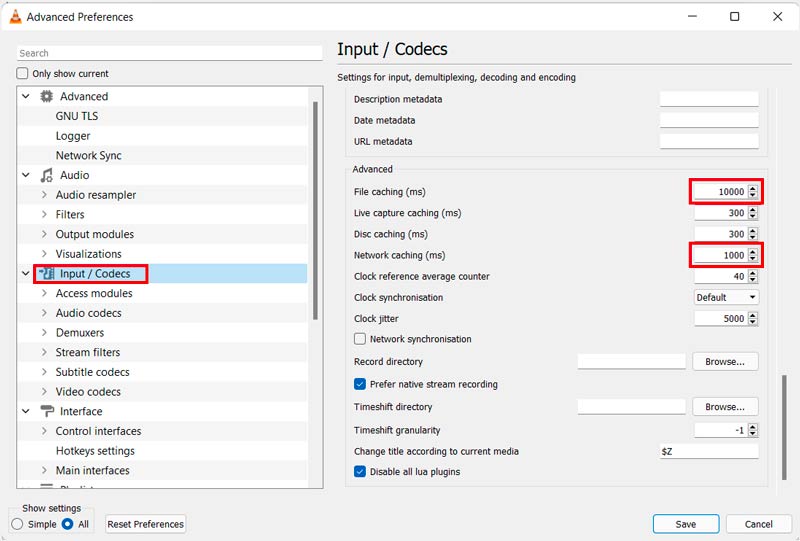
Ha a VLC továbbra sem játssza le a YouTube-videókat, próbálja meg visszaállítani a VLC beállításait. Nyissa meg a VLC Media Playert, és lépjen a következőre preferenciák tól Eszközök menü. Ezután kattintson a gombra Beállítások visszaállítása gombot.
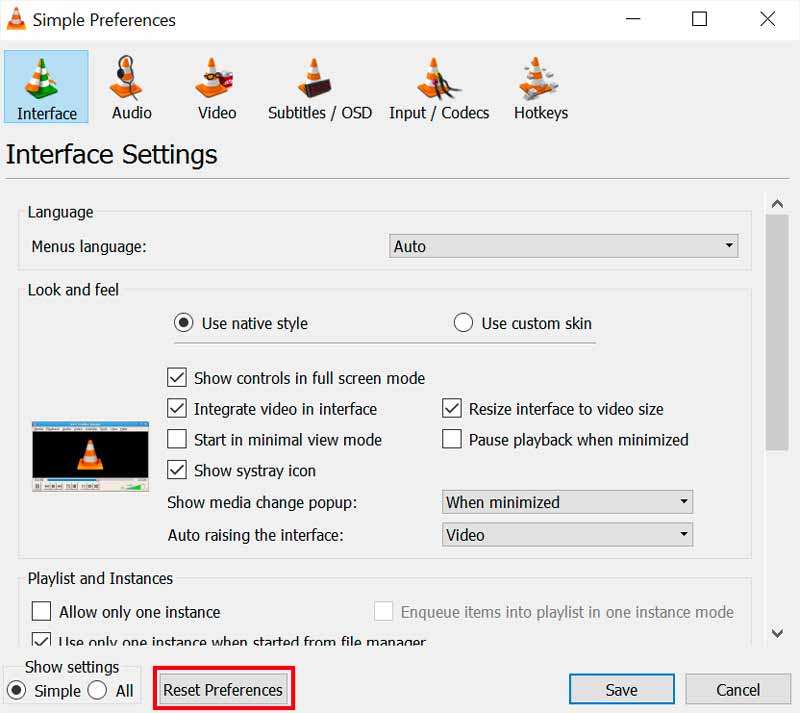
Ha a fenti javítások egyike sem működik, megpróbálhatja újratelepíteni a VLC Media Playert. Ez a művelet eltávolítja az összes VLC-beállítást és -beállítást. A VLC újratelepítéséhez látogasson el a VLC webhelyére, és töltse le a legújabb verziót. Ezután távolítsa el a VLC régi verzióját, és telepítse az új verziót.
Ha továbbra is problémái vannak a YouTube-videók VLC-ben való lejátszásával, próbáljon ki egy YouTube-alternatívát, például a Kodit, az SMPlayert vagy az MPV-t. Ezek a lejátszók jobban támogatják a YouTube-videókat, mint a VLC.
Miután sikeresen megoldotta a YouTube lejátszási problémáját a VLC-ben, a YouTube-videók lejátszása egyszerű.
Másold ki a VLC-ben nézni kívánt YouTube-tartalom URL-címét. Nyissa meg a VLC-t az eszközön, és kattintson a tetejére Média menü. Választ Stream/Hálózati adatfolyam megnyitása, illessze be a YouTube URL-címét a mezőbe, és kattintson játszani. A YouTube-videó most elindul VLC-ben.
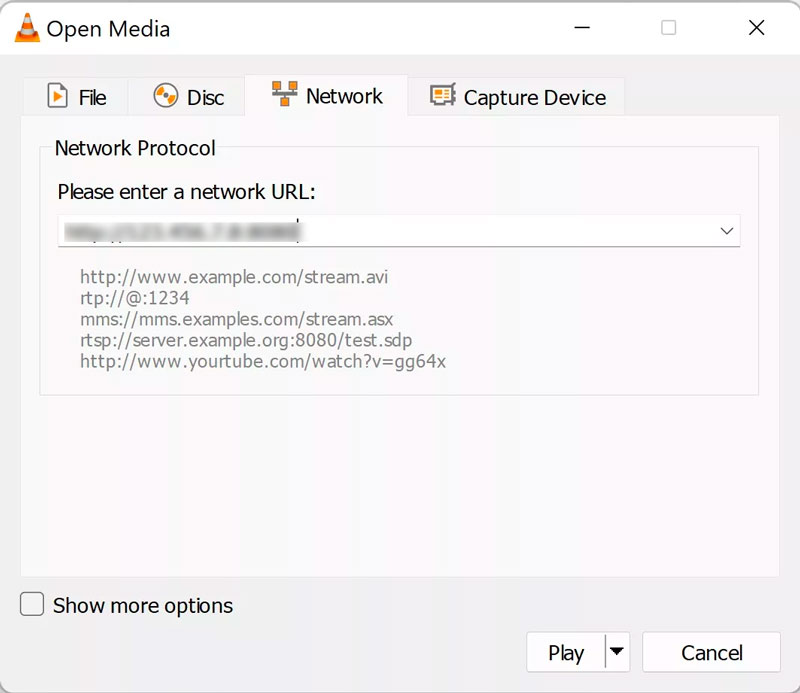
Aiseesoft Video Repair javíthatja a sérült vagy sérült videofájlokat, beleértve a mentett YouTube-videókat is. Könnyen használható, és képes javítani az összes gyakran használt videoformátumot, beleértve az MP4-et, MOV-t, AVI-t, FLV-t, MKV-t és 3GP-t.
100% biztonságos. Nincsenek hirdetések.
100% biztonságos. Nincsenek hirdetések.
Töltse le és telepítse az Aiseesoft Video Repair programot. A letöltés befejezése után telepítse és indítsa el a számítógépén. Kattintson a bal oldalon található + gombra a sérült YouTube-videó hozzáadásához. Ha van egy referenciavideója, amely ugyanolyan formátumú és felbontású, mint a sérült YouTube-videó, akkor hozzáadhatja a jobb oldalra.

Miután hozzáadta a sérült YouTube-videót és a referenciavideót (ha van), kattintson a gombra Javítás gomb. A javított videót a gombra kattintva tekintheti meg Preview gombot, hogy megbizonyosodjon arról, hogy megfelelően működik. Ha elégedett a javított videóval, kattintson a Megtakarítás gombot a mentéshez.

Miért nem tudja megnyitni a VLC az MRL YouTube adatfolyamot?
Van néhány oka annak, hogy a VLC nem tudja lejátszani a YouTube-videókat. Az egyik lehetőség az, hogy a VLC-telepítés elavult. Egy másik lehetőség az, hogy probléma van a YouTube.lua fájllal, amelyet a VLC használ a YouTube-hoz való csatlakozáshoz. Ezenkívül probléma lehet az internetkapcsolattal vagy a VLC hardveres gyorsítású dekódolási beállításaival.
A VLC streamelhet más online videókat, mint a YouTube?
Igen, a VLC a YouTube-on kívül más online videókat is képes streamelni. Videókat tud streamelni különféle forrásokból, beleértve a webhelyeket, az RTSP-folyamokat és az élő HTTP-közvetítéseket. A YouTube mellett a VLC-t is használhatja videók streamelésére a Twitch, Ustream és más oldalakról.
Mi az a YouTube MRL?
Az MRL a Media Resource Locator rövidítése. Ez a kifejezés az interneten található multimédiás források, például audio- vagy videofájlok azonosítására szolgál. Az MRL-eket általában médialejátszókkal, például a VLC-vel együtt használják a multimédiás fájlok azonosítására és lejátszására.
Következtetés
Általános megbízhatósága ellenére a VLC időnként lejátszási nehézségeket tapasztalhat, de ezek általában megoldhatók. Ha azt tapasztalja a A VLC nem játssza le a YouTube-ot problémát, próbálja meg a fenti hét módszerrel megoldani. Újra képesnek kell lennie arra, hogy a VLC lejátssza a YouTube-videókat.

Javítsa meg törött vagy sérült videofájljait másodpercek alatt a legjobb minőségben.
100% biztonságos. Nincsenek hirdetések.
100% biztonságos. Nincsenek hirdetések.